
神盾文件夹加密软件是一款专业对文件进行加密的日按键,通过过能很大程度上对文件的安全性进行了保证,不仅是对文件进行加密,甚至连文件夹都能起到隐藏的功能,更加彻底的保护文件的安全!采用了最先进的技术,让任何工具都找不到加密的文件,需要的用户快来下载吧!
本站提供的神盾文件夹加密软件优化了加密的速度,可以说是瞬间加密,并且加密的功能本站能做到永久免费的保证,同时用户也可以在加密盘中对文件进行编辑修改,让重要文件更加的安全,总得来说是一款非常不错的加密工具!
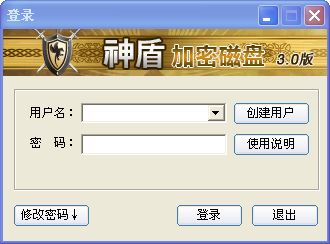
1、全新加密内核,专业加密算法,实现数据的加密。
2、神盾电脑文件夹加密软件集加密/隐藏于一身,加密高效安全。
3、这款免费文件夹加密软件简单易用,打开加密磁盘,即可编辑加密文件。
4、安全稳定,免费加密软件被删除/卸载对加密文件没有任何影响,重新安装后仍能打开加密文件。
5、超强保护,加密软件加密后的文件防删除、防复制、防移动。
首先进行软件安装。首先下载神盾文件加密软件并进行安装,双击桌面上图标,打开神盾文件加密软件,如图:
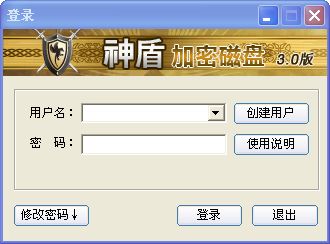
第二步:创建用户。点击“新建用户”按钮,创建用户名,如图:

输入您的用户名和密码,然后点击创建,这个用户名和密码要记住,下次登录时要输入用户名和密码才可以。
第三步:登录。输入第二步创建的用户名和密码,然后点击登录。
第四步:创建加密磁盘。登录后显示如下图:

出现这个界面之后,选择加密磁盘文件要存储的磁盘,我们默认申请的加密磁盘大小为4GB,也可以根据需要自己修改加密磁盘的大小,然后点击创建,加密磁盘有一个初始化的过程,请等待,初始化完成后显示如下图(可以创建多个加密磁盘):

第五步:选择加密磁盘后,点击“打开”,即可打开加密磁盘。然后将您要加密的文件、文档、图片等复制到加密磁盘里即可,也可以在加密磁盘里进行新建、编辑、删除,复制等操作。加密磁盘如下图所示:

第六步:操作完成后,在电脑右下角,使用右键点击神盾加密软件的图标,然后左键单击“退出”,就完成既加密又隐藏的功能。
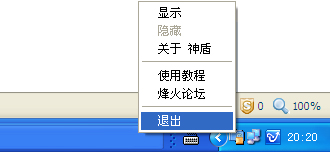
1、新版加密软件支持64位操作系统
2、增加磁盘对话框退出按钮
3、神盾文件夹加密工具增加右键的加密。
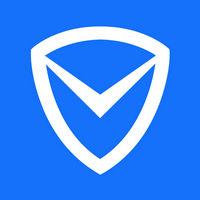
1.9 MB|安全相关

28.7 MB|安全相关

6.1 MB|安全相关

47.3 MB|安全相关
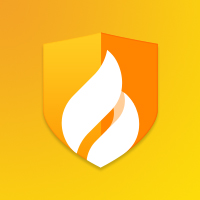
22.6 MB|安全相关

196.6 MB|安全相关
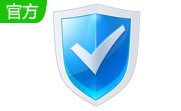
198.13MB|安全相关
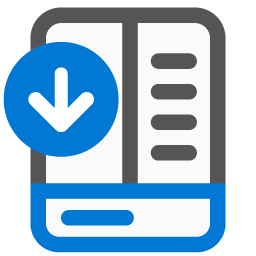
1.73 MB|安全相关
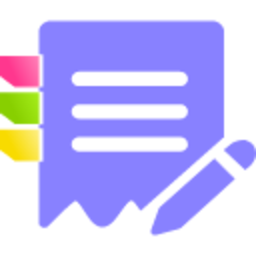
67.5 MB|安全相关

94.89 MB|安全相关
对于您的问题快深感抱歉,非常感谢您的举报反馈,小编一定会及时处理该问题,同时希望能尽可能的填写全面,方便小编检查具体的问题所在,及时处理,再次感谢!